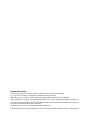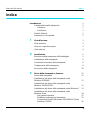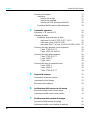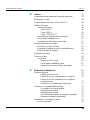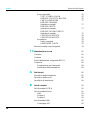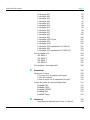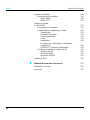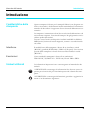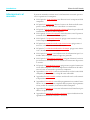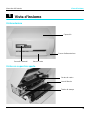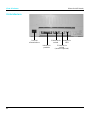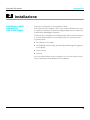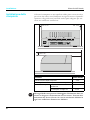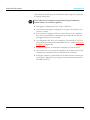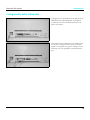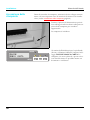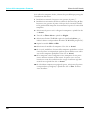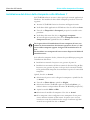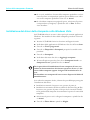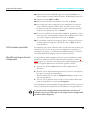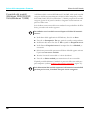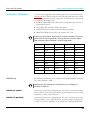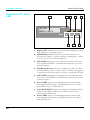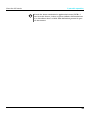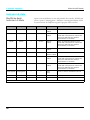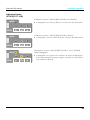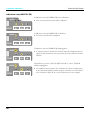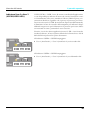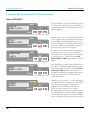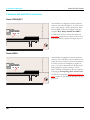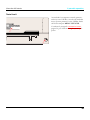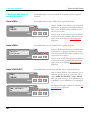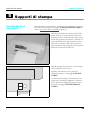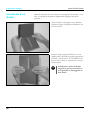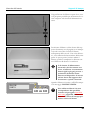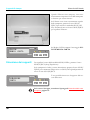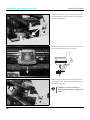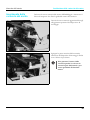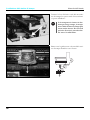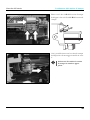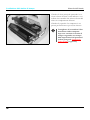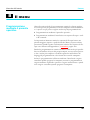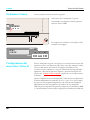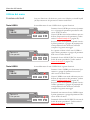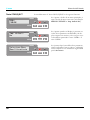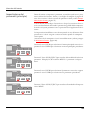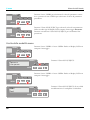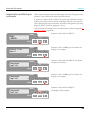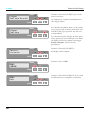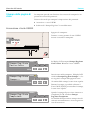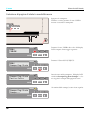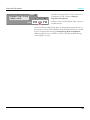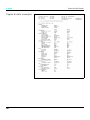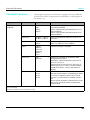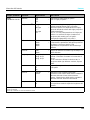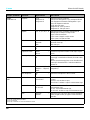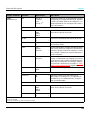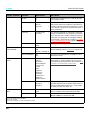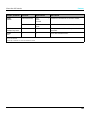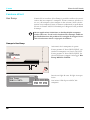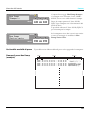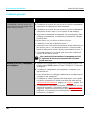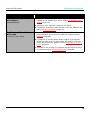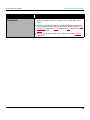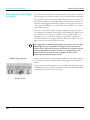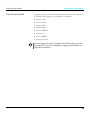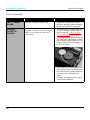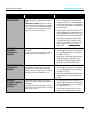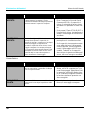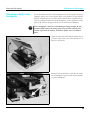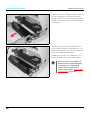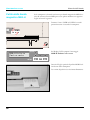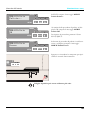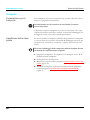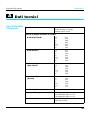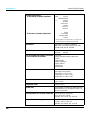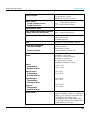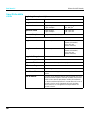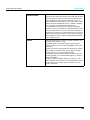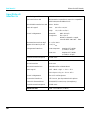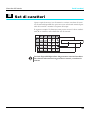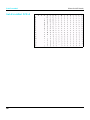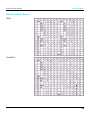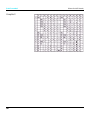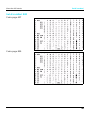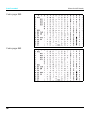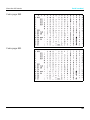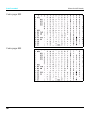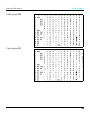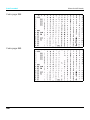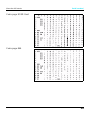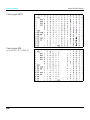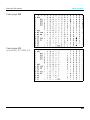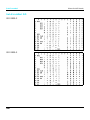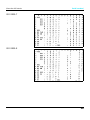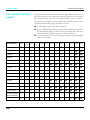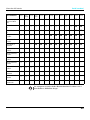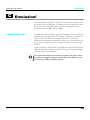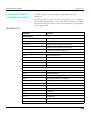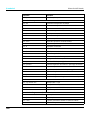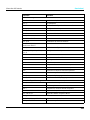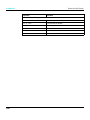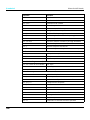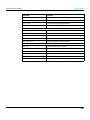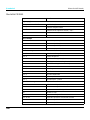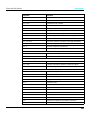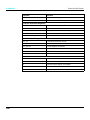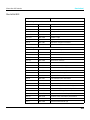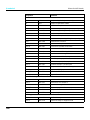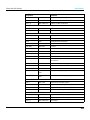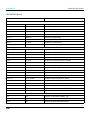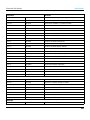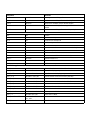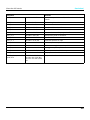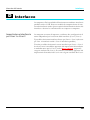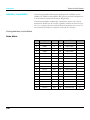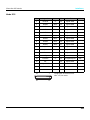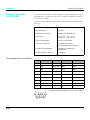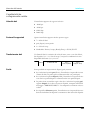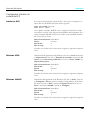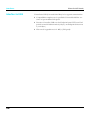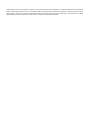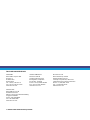Manuale dell’utente T5040 Stampante flatbed

MARCHI REGISTRATI
Centronics è un marchio commerciale di Centronics Data Computer Corporation.
PCL e PCL6 sono marchi commerciali di Hewlett-Packard Company.
IBM e IBM PC sono marchi commerciali di International Business Machines Corporation.
Apple, AppleTalk, TrueType, Laser Writer e Macintosh sono marchi commerciali di Apple Computer, Inc.
Microsoft, Windows, Windows 9x, Windows ME, Windows 2000, Windows NT, Windows XP e MS-DOS
sono marchi registrati di Microsoft Corporation.
PostScript è un marchio commerciale di Adobe Systems Inc.
Tutti gli altri marchi o nomi di prodotti sono marchi commerciali delle rispettive società o organizzazioni.

Manuale dell’utente Indice
I
Indice
Introduzione 1
Caratteristiche della stampante 1
Interfacce 1
Emulazioni 1
Simboli utilizzati 1
Informazioni sul manuale 2
1
Vista d’insieme 3
Vista anteriore 3
Vista con coperchio aperto 3
Vista inferiore 4
2
Installazione 5
Estrazione della stampante dall’imballaggio 5
Installazione della stampante 6
Controllare la tensione della stampante 8
Collegamento della stampante 9
Accensione della stampante 10
3
Driver della stampante e firmware 11
Driver della stampante 11
Installazione del driver della stampante sotto
Windows 95/98/ME 11
Installazione del driver della stampante sotto
Windows 2000/2003/XP 11
Installazione del driver della stampante sotto Windows 7 13
Installazione del driver della stampante sotto
Windows Vista 14
Altri sistemi operativi 15
Modificare impostazioni stampante 15
Proprietà dei moduli (Windows 2000/2003/XP/Vista/
Windows 7/2008) 16

Indice Manuale dell’utente
II
Scaricare il firmware 17
Interfacce 17
Interfaccia seriale 17
Interfaccia parallela 17
Interfaccia USB (Windows2000/XP) 18
Download del firmware sulla stampante 18
4
Il pannello operativo 19
Indicatore LCD, tasti e LED 20
Indicatori di stato 22
Modifiche degli indicatori di stato 22
Indicatore Pronto (STOP/EJECT LED) 23
Indicatore carta (PAPER LED) 24
Indicatore User 1 e User 2 (USER1/USER2 LED) 25
Funzione dei tasti durante il funzionamento 26
Tasto STOP/EJECT 26
Tasto USER1 e USER2 27
Funzione dei tasti all’accensione 28
Tasto STOP/EJECT 28
Tasto USER2 28
Tasto User1 29
Funzione dei tasti in modalità menu 30
Tasto USER1 30
Tasto USER2 30
Tasto STOP/EJECT 30
5
Supporti di stampa 31
Inserimento di un documento 31
Inserimento di un libretto 32
Rimozione dei supporti 34
6
Sostituzione della cartuccia del nastro 35
Rimozione della cartuccia del nastro 35
Inserimento della cartuccia del nastro 37
7
Sostituzione della testina di stampa 41
Rimozione della testina di stampa 41
Inserimento della nuova testina di stampa 44

Manuale dell’utente Indice
III
8
Il menu 47
Programmazione mediante il pannello operativo 47
Richiamare il menu 48
Configurazione del menu (User 1/User 2) 48
Utilizzo del menu 49
Funzione dei tasti 49
Tasto USER1 49
Tasto USER2 49
Tasto STOP/EJECT 50
Impostazione dei parametri (principio) 51
Uscita dalla modalità menu 52
Impostazione della lingua nazionale 53
Stampa della pagina di stato 55
Accensione + tasto USER2 55
Selezione di pagina di stato in modalità menu 56
Pagina di stato (esempio) 58
Parametri nei menu 59
Funzione di test 66
Hex Dump 66
Stampa in Hex-Dump 66
Uscita dalla modalità di prova 67
Stampa di prova Hex Dump (esempio) 67
9
Eliminazione disfunzioni 69
Problemi generali 70
Il display resta oscuro 70
Display è acceso, stampante non reagisce 70
Display è acceso, stampante non reagisce
(continuazione) 71
Problemi con l’introduzione della carta 71
Problemi con la qualità della stampa 72
La stampa è di scarsa qualità 72
Stampa troppo chiara 72
Stampa troppo carica 72
I punti d’interpunzione non vengono stampati 72
Stampa di caratteri indecifrabili 73
Avvertenze e messaggi di errore 74
Errori irreversibili 75

Indice Manuale dell’utente
IV
Errori reversibili 76
TEST. STAMPA CALDA 76
ERRORE CASSETTA NASTRO 76
CARTA LUNGHEZZA 77
ERRORE FRAMING
(interfaccia seriale) 77
ERRORE PARITÀ
(interfaccia seriale) 77
ERRORE SOVRACCARICO
(interfaccia seriale) 77
COPERCHIO APERTO 78
COPERCHIO APERTO 78
Avvertenze 78
Dati in memoria 78
RIMUOVERE CARTA 78
Rimozione della carta inceppata 79
10
Manutenzione e cura 81
L’esterno 81
L’interno 81
Pulizia della banda magnetica MSR-H 82
Trasporto 84
Preparazione per il trasporto 84
Spedizione della stampante 84
A
Dati tecnici 85
Specifiche della stampante 85
Specifiche della carta 88
Specifiche di interfaccia 90
B
Set di caratteri 91
Set di caratteri OCR-A 92
Set di caratteri Epson 93
Italic 93
Graphic1 93
Graphic2 94
Set di caratteri IBM 95
Code page 437 95

Manuale dell’utente Indice
V
Code page 850 95
Code page 860 96
Code page 863 96
Code page 865 97
Code page 851 97
Code page 852 98
Code page 853 98
Code page 855 99
Code page 857 99
Code page 866 100
Code page 869 100
Code page USSR Gost 101
Code page 864 101
Code page 437G 102
Code page 920 (equivalere ISO 8859-9) 102
Code page 858 103
Code page 923 (equivalere ISO 8859-15) 103
Set di caratteri ISO 104
ISO 8859-2 104
ISO 8859-5 104
ISO 8859-7 105
ISO 8859-8 105
Set caratteri e font disponibili 106
C
Emulazioni 109
Sequenze Escape 109
Che cosa sono le sequenze Escape? 110
Codici di comando 110
Come si opera con le sequenze Escape? 110
Listato dei codici di comando disponibili 111
Modalità PR2 111
Modalità PR50 115
Modalità PR2845 118
Modalità IBM 121
Modalità Epson 124
D
Interfacce 129
Impostazione interfaccia per User 1 e User 2 129

Indice Manuale dell’utente
VI
Interfaccia parallela 130
Assegnazione connettore 130
Modo Nibble 130
Modo ECP 131
Interfaccia seriale
V.24/RS232C 132
Assegnazione connettore 132
Caratteristiche collegamento seriale 133
Velocità dati 133
Protocolli supportati 133
Trasferimento dati 133
Parità 133
Handshake 134
Pronto/occup. (Ready/Busy) (Hardware
Handshake) 134
XON/XOFF (Software Handshake) 134
Configurare interfaccia seriale del PC 135
Interfaccia DOS 135
Windows 95/98 135
Windows 2000/XP 135
Interfaccia USB 136
E
Materiali di consumo e accessori 137
Materiali di consumo 137
Accessori 137

Manuale dell’utente Introduzione
1
Introduzione
Caratteristiche della
stampante
Questa stampante è idonea per la stampa di libretti (con rilegatura ver-
ticale e orizzontale) e di documenti inseriti manualmente L’inserimento
manuale dei documenti è supportato da un sistema di allineamento au-
tomatico.
La stampante è caratterizzata da un’elevata velocità di elaborazione e da
una struttura compatta. La testina di stampa a 24 aghi garantisce un’ec-
cellente qualità dei risultati.
Possono essere forniti vari dispositivi ausiliari installabili in fabbrica:
MSR (lettore/scrittore di nastri magnetici, scanner e seconda interfac-
cia seriale.
Interfacce Il modello base della stampante è dotato di tre interfacce: seriale
(RS-232C), parallela (IEEE1284) e USB 2.0 (Full speed). Una versione
speciale della stampante è dotata di una seconda interfaccia seriale
(RS-232C).
Emulazioni Come standard la stampante è dotata di tre emulazioni:
EPSON ESC/P, IBM 4722 + PP XL24e, Olivetti PR2e e PR50.
Simboli utilizzati Le informazioni importanti sono contrassegnate nel manuale da due
simboli.
ATTENZIONE contrassegna le informazioni che devono essere ris-
pettate per evitare rischi per l’incolumità personale e danni alla stam-
pante.
AVVERTENZA contrassegna informazioni generiche o aggiuntive in
merito a un determinato argomento.
STOP

Introduzione Manuale dell’utente
2
Informazioni sul
manuale
Il presente manuale contiene tutte le informazioni necessarie per met-
tere in operazione la stampante.
` Nel Capitolo 1 Vista d’insieme sono illustrati tutti i componenti della
stampante.
` Il Capitolo 2 Installazione descrive la messa in funzione della stam-
pante e indica ciò che occorre controllare con attenzione.
` Il Capitolo 3 Driver della stampante e firmware illustra la procedura di
installazione del driver della stampante.
` Nel Capitolo 4 Il pannello operativo viene descritto come l'operatore
controlla il funzionamento della stampante.
` Nel Capitolo 5 Supporti di stampa si spiega come inserire la carta,
come trasportarla e espulsa.
` Il Capitolo 6 Sostituzione della cartuccia del nastro spiega come ri-
muovere e installare la cartuccia del nastro.
` Il Capitolo 7 Sostituzione della testina di stampa spiega come rimuo-
vere e installare una nuova testina.
` Nel Capitolo 8 Il menu sono indicate tutte le informazioni per il co-
mando della stampante tramite l'apposito pannello.
` Nel Capitolo 9 Eliminazione disfunzioni vengono illustrate le misure
per risolvere le anomalie che non richiedono l'intervento di persona-
le tecnico.
` Il Capitolo 10 Manutenzione e cura spiega come eseguire la manuten-
zione della stampante e contiene importanti informazioni da utiliz-
zare nel caso sia necessario spostare la stampante.
` Appendice A Dati tecnici contiene informazioni sui dati tecnici della
stampante, dell’interfacce e sui tipi di carta utilizzabili.
` Appendice B Set di caratteri contiene una lista di tutti i set di caratteri
a disposizione.
` Appendice C Emulazioni tratta della programmazione tramite l’inter-
faccia e vi si trova una lista completa delle sequenze di programma-
zione (codici di comando) in dotazione della stampante.
` Appendice D Interfacce si trovano informazioni sull’interfaccia par-
allela e su quella seriale.
` Appendice E Materiali di consumo e accessori riporta indicazioni che
riguardano materiali di consumo e accessori.

Manuale dell’utente Vista d’insieme
3
Vista d’insieme
Vista anteriore
Vista con coperchio aperto
1
Coperchio
Presa di alimentazione
Pannello comandi Vassoio carta
Cartuccia nastro
Leva di rilascio
Testina di stampa

Vista d’insieme Manuale dell’utente
4
Vista inferiore
Presa di
alimentazione
Interfaccia
parallela
1ª interfaccia
seriale
2ª interfaccia
seriale
(versione speciale)
Interfaccia
USB

Manuale dell’utente Installazione
5
Installazione
Estrazione della
stampante
dall’imballaggio
Collocare la stampante su una superficie stabile.
Fare attenzione che i simboli “Alto” siano rivolti nella direzione corret-
ta. Aprire la confezione. Estrarre la stampante dalla scatola e rimuovere
il materiale di imballaggio rimanente.
Verificare che la stampante non abbia riportato danni dovuti al traspor-
to e che la documentazione sia completa. Devono essere presenti i
seguenti articoli:
` La Guida di avvio rapida
` Il CD-ROM (inserito nella tasca della penultima pagina di guida di
avvio rapida)
` Il cavo di rete
` Il nastro
Se si riscontrano danni dovuti al trasporto o in caso di accessori man-
canti, comunicarlo immediatamente al rivenditore.
2

Installazione Manuale dell’utente
6
Installazione della
stampante
Collocare la stampante su una superficie stabile, piana e non scivolosa,
per evitare che cada a terra. Predisporre un agevole accesso al pannello
operatore e alle guide carta, lasciando anche spazio adeguato per assi-
curare una sufficiente ventilazione:
Gli angoli della carta possono danneggiare l’isolamento del cavo
di rete se sfregano continuamente sul cavo stesso. L’utente deve
assicurarsi che il cavo di rete e la carta in movimento abbiano in
ogni caso sufficiente distanza uno dall’altra.
Posizione Spazio minimo
Sinistra e destra della stampante 1 cm
Zona superiore della stampante 2 cm
Retro della stampante per assicurare una sufficiente
ventilazione
10 cm
per stampare un foglio A4 12 cm
min. 1 cm min. 1 cm
min. 2 cm
min. 10 cm
STOP

Manuale dell’utente Installazione
7
Ai fini della scelta del luogo di installazione della stampante, rispettare
le seguenti indicazioni:
Non collocare la stampante in prossimità di gas facilmente
infiammabili o di sostanze esplosive.
` Proteggere la stampante da urti, colpi e vibrazioni.
` Assicurarsi di collegare la stampante a una presa di corrente con la
tensione corretta.
` Non esporre la stampante alla luce solare diretta. Se la stampante
deve essere inevitabilmente installata in prossimità di una finestra,
proteggerla dal sole con una tenda.
` Al collegamento del PC con la stampante, fare attenzione a non su-
perare la lunghezza massima ammissibile del cavo (vedere
Specifiche
di interfaccia, pagina 90).
` Tenere la stampante a una distanza adeguata da fonti di calore.
` Fare attenzione a non esporre la stampante ad estreme escursioni di
temperatura e umidità. Evitare la formazione di condensa.
` Scollegare sempre il sistema dalla rete di alimentazione elettrica pri-
ma di aprire l’apparecchio per eseguire interventi di manutenzione o
rimediare ad errori.
STOP

Installazione Manuale dell’utente
8
Controllare la tensione
della stampante
Verificare che la stampante sia impostata sulla tensione adeguata (ad es-
empio 230 V in Europa, 120 V negli USA). A questo proposito, si veda
la targhetta-tipo posta sul retro della stampante. Se il valore di tensione
non è corretto, contattare il rivenditore.
Non accendere mai la stampante se non con la tensione corretta,
poichè questo potrebbe causare seri danni.
STOP
Targhetta-t
i

Manuale dell’utente Installazione
9
Collegamento della stampante
Collegare il cavo di alimentazione alla presa di
alimentazione nella stampante. Collegare il
connettore del cavo di alimentazione a una
presa di corrente.
Assicurarsi che la stampante e il computer sia-
no spenti e collegare il cavo dati tra la stam-
pante e il computer; in questo esempio viene
utilizzato un cavo parallelo centronics da 36
pin.

Installazione Manuale dell’utente
10
Accensione della
stampante
Prima di accendere la stampante, assicurarsi che sia collegata corretta-
mente e di avere rispettato tutte le istruzioni di sicurezza e di installa-
zione (vedere Installazione della stampante, pagina 6).
Premere il pulsante di alimentazione posizio-
nato nell'angolo inferiore destro nella parte an-
teriore della stampante per accendere
l'apparecchio.
La stampante si inizializza.
Al termine dell'inizializzazione, la spia Ready
(Pronto) si illumina. Sull'LCD compare il mes-
saggio ONLINE MANCA CARTA. La
stampante è in stato online ed è pronta a rice-
vere dati dal sistema. È possibile inserire un
documento o un libretto.
ONLINE
MANCA CARTA
SETUP
STOP
/EJECT
USER1
USER2
PAPER

Manuale dell’utente Driver della stampante e firmware
11
Driver della stampante e firmware
Driver della stampante Affinché la stampante sia in grado di elaborare i dati inviati dai pro-
grammi, occorre installare un apposito driver.
Il driver originale offre i presupposti migliori per ottenere risultati di
stampa ottimali. Tutti i driver di stampa disponibili sono forniti insie-
me alla stampante sul CD-ROM allegato e sul nostro sito Internet, dal
quale è possibile scaricare le versioni più aggiornate.
Per utilizzare qualsiasi driver per stampanti Windows presente sul CD-
ROM occorre impostare la stampante in emulazione Epson. (vedere
Parametri nei menu, pagina 59 e Emulazioni, pagina 109).
Installazione del driver della stampante sotto Windows 95/98/ME
Con questo sistema operativo è possibile usare i driver T5040
compatibile.
Installazione del driver della stampante sotto Windows 2000/2003/XP
Sul CD-ROM online si trovano i driver per le più comuni applicazioni
Windows. Per installare il driver della stampante procedere nel modo
seguente.
1.
Inserire il CD-ROM fornito in dotazione nell'apposita unità.
2.
Nella barra delle applicazioni di Windows fare clic sull'icona Start.
3.
Fare clic su Stampanti e fax per aprire la cartella corrispondente.
4.
Nella barra dei menu fare clic su File e fare clic su Aggiungi
stampante.
5.
In Installazione guidata stampante fare clic su Avanti.
6.
In base all'opzione prescelta, fare clic su Stampante locale o su
Stampante di rete. Quindi fare clic su Avanti.
Per la procedura di installazione di una stampante di rete con-
sultare la documentazione del sistema operativo di rete e/o del
server della stampante oppure rivolgersi all'amministratore di
rete.
Per installare una stampante di rete occorre disporre dei diritti di
amministratore.
3

Driver della stampante e firmware Manuale dell’utente
12
Se si utilizza la stampante locale, si hanno due possibilità per proseguire
l’installazione del driver:
` Installazione manuale. In questo caso, passare al punto 7.
` Installazione automatica del driver tramite la funzione Plug & Play.
In questo caso, passare al punto 12 dopo che il sistema di installa-
zione guidata della stampante ha comunicato la porta e il nome della
stampante.
7.
Selezionare la porta a cui è collegata la stampante e quindi fare clic
su Avanti.
8.
Fare clic su Disco driver e quindi su Sfoglia.
9.
Selezionare l'unità CD-ROM e aprire la cartella n:\driver („n“
indica la lettera corrispondente all'unità CD-ROM del proprio PC).
10.
Aprire la cartella 32Bit o 64Bit.
11.
Selezionare il modello di stampante. Fare clic su Avanti.
12.
Se si vuole, modificare il nome della stampante predefinita e selezi-
onare l'opzione corrispondente qualora questa debba essere utiliz-
zata come stampante predefinita. Fare clic su Avanti.
13.
Se la stampante viene configurata come stampante di rete potrà
essere utilizzata insieme ad altri utenti. In questo caso occorre
inserire un nome di condivisione che venga visualizzato agli altri
utenti di rete. Quindi fare clic su Avanti.
14.
Se si desidera stampare una pagina di prova, selezionare l'opzione
corrispondente (consigliata) e quindi fare clic su Fine. Il driver
viene installato.
La pagina si sta caricando...
La pagina si sta caricando...
La pagina si sta caricando...
La pagina si sta caricando...
La pagina si sta caricando...
La pagina si sta caricando...
La pagina si sta caricando...
La pagina si sta caricando...
La pagina si sta caricando...
La pagina si sta caricando...
La pagina si sta caricando...
La pagina si sta caricando...
La pagina si sta caricando...
La pagina si sta caricando...
La pagina si sta caricando...
La pagina si sta caricando...
La pagina si sta caricando...
La pagina si sta caricando...
La pagina si sta caricando...
La pagina si sta caricando...
La pagina si sta caricando...
La pagina si sta caricando...
La pagina si sta caricando...
La pagina si sta caricando...
La pagina si sta caricando...
La pagina si sta caricando...
La pagina si sta caricando...
La pagina si sta caricando...
La pagina si sta caricando...
La pagina si sta caricando...
La pagina si sta caricando...
La pagina si sta caricando...
La pagina si sta caricando...
La pagina si sta caricando...
La pagina si sta caricando...
La pagina si sta caricando...
La pagina si sta caricando...
La pagina si sta caricando...
La pagina si sta caricando...
La pagina si sta caricando...
La pagina si sta caricando...
La pagina si sta caricando...
La pagina si sta caricando...
La pagina si sta caricando...
La pagina si sta caricando...
La pagina si sta caricando...
La pagina si sta caricando...
La pagina si sta caricando...
La pagina si sta caricando...
La pagina si sta caricando...
La pagina si sta caricando...
La pagina si sta caricando...
La pagina si sta caricando...
La pagina si sta caricando...
La pagina si sta caricando...
La pagina si sta caricando...
La pagina si sta caricando...
La pagina si sta caricando...
La pagina si sta caricando...
La pagina si sta caricando...
La pagina si sta caricando...
La pagina si sta caricando...
La pagina si sta caricando...
La pagina si sta caricando...
La pagina si sta caricando...
La pagina si sta caricando...
La pagina si sta caricando...
La pagina si sta caricando...
La pagina si sta caricando...
La pagina si sta caricando...
La pagina si sta caricando...
La pagina si sta caricando...
La pagina si sta caricando...
La pagina si sta caricando...
La pagina si sta caricando...
La pagina si sta caricando...
La pagina si sta caricando...
La pagina si sta caricando...
La pagina si sta caricando...
La pagina si sta caricando...
La pagina si sta caricando...
La pagina si sta caricando...
La pagina si sta caricando...
La pagina si sta caricando...
La pagina si sta caricando...
La pagina si sta caricando...
La pagina si sta caricando...
La pagina si sta caricando...
La pagina si sta caricando...
La pagina si sta caricando...
La pagina si sta caricando...
La pagina si sta caricando...
La pagina si sta caricando...
La pagina si sta caricando...
La pagina si sta caricando...
La pagina si sta caricando...
La pagina si sta caricando...
La pagina si sta caricando...
La pagina si sta caricando...
La pagina si sta caricando...
La pagina si sta caricando...
La pagina si sta caricando...
La pagina si sta caricando...
La pagina si sta caricando...
La pagina si sta caricando...
La pagina si sta caricando...
La pagina si sta caricando...
La pagina si sta caricando...
La pagina si sta caricando...
La pagina si sta caricando...
La pagina si sta caricando...
La pagina si sta caricando...
La pagina si sta caricando...
La pagina si sta caricando...
La pagina si sta caricando...
La pagina si sta caricando...
La pagina si sta caricando...
La pagina si sta caricando...
La pagina si sta caricando...
La pagina si sta caricando...
La pagina si sta caricando...
La pagina si sta caricando...
La pagina si sta caricando...
La pagina si sta caricando...
La pagina si sta caricando...
La pagina si sta caricando...
La pagina si sta caricando...
La pagina si sta caricando...
-
 1
1
-
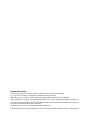 2
2
-
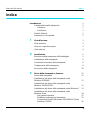 3
3
-
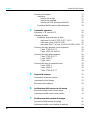 4
4
-
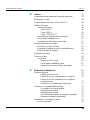 5
5
-
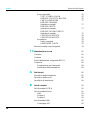 6
6
-
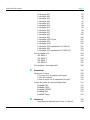 7
7
-
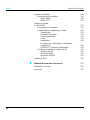 8
8
-
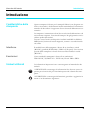 9
9
-
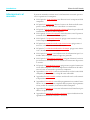 10
10
-
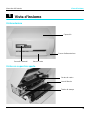 11
11
-
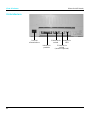 12
12
-
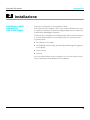 13
13
-
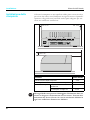 14
14
-
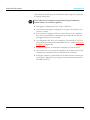 15
15
-
 16
16
-
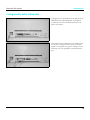 17
17
-
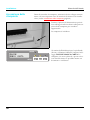 18
18
-
 19
19
-
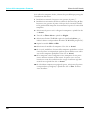 20
20
-
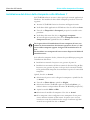 21
21
-
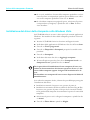 22
22
-
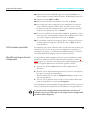 23
23
-
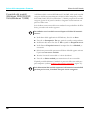 24
24
-
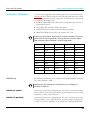 25
25
-
 26
26
-
 27
27
-
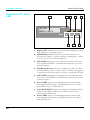 28
28
-
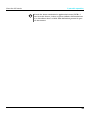 29
29
-
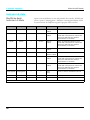 30
30
-
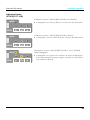 31
31
-
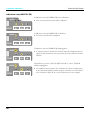 32
32
-
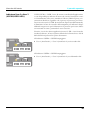 33
33
-
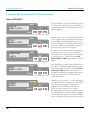 34
34
-
 35
35
-
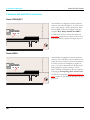 36
36
-
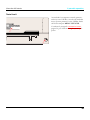 37
37
-
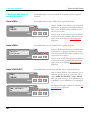 38
38
-
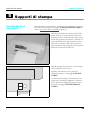 39
39
-
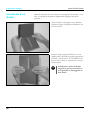 40
40
-
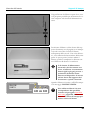 41
41
-
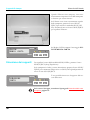 42
42
-
 43
43
-
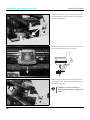 44
44
-
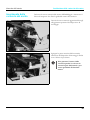 45
45
-
 46
46
-
 47
47
-
 48
48
-
 49
49
-
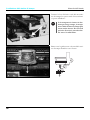 50
50
-
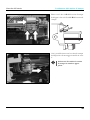 51
51
-
 52
52
-
 53
53
-
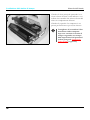 54
54
-
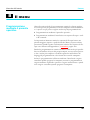 55
55
-
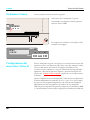 56
56
-
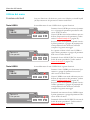 57
57
-
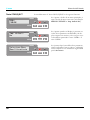 58
58
-
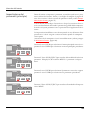 59
59
-
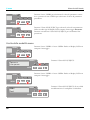 60
60
-
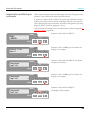 61
61
-
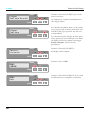 62
62
-
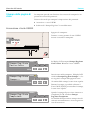 63
63
-
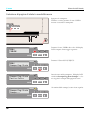 64
64
-
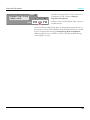 65
65
-
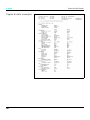 66
66
-
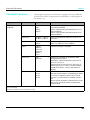 67
67
-
 68
68
-
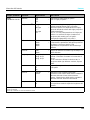 69
69
-
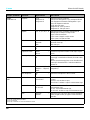 70
70
-
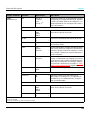 71
71
-
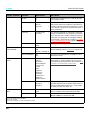 72
72
-
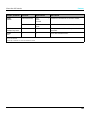 73
73
-
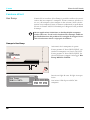 74
74
-
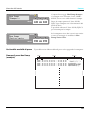 75
75
-
 76
76
-
 77
77
-
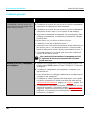 78
78
-
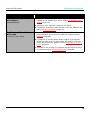 79
79
-
 80
80
-
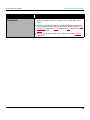 81
81
-
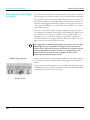 82
82
-
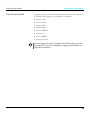 83
83
-
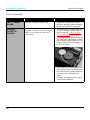 84
84
-
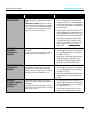 85
85
-
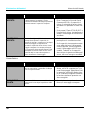 86
86
-
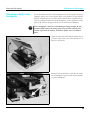 87
87
-
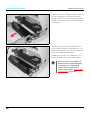 88
88
-
 89
89
-
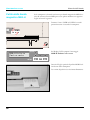 90
90
-
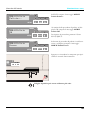 91
91
-
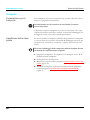 92
92
-
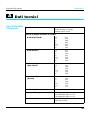 93
93
-
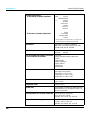 94
94
-
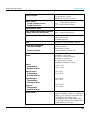 95
95
-
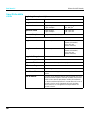 96
96
-
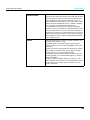 97
97
-
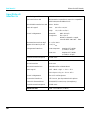 98
98
-
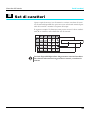 99
99
-
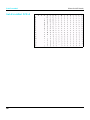 100
100
-
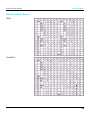 101
101
-
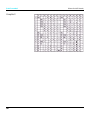 102
102
-
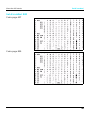 103
103
-
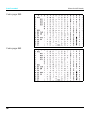 104
104
-
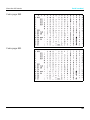 105
105
-
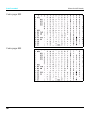 106
106
-
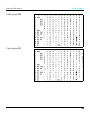 107
107
-
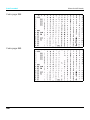 108
108
-
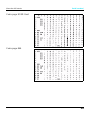 109
109
-
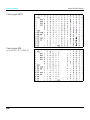 110
110
-
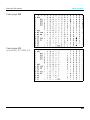 111
111
-
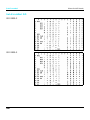 112
112
-
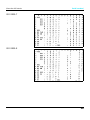 113
113
-
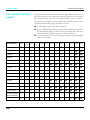 114
114
-
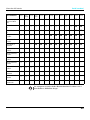 115
115
-
 116
116
-
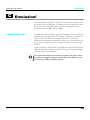 117
117
-
 118
118
-
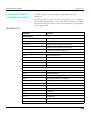 119
119
-
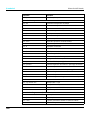 120
120
-
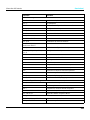 121
121
-
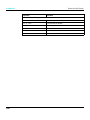 122
122
-
 123
123
-
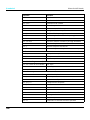 124
124
-
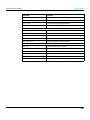 125
125
-
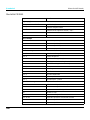 126
126
-
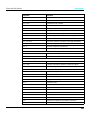 127
127
-
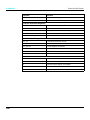 128
128
-
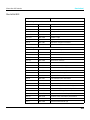 129
129
-
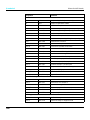 130
130
-
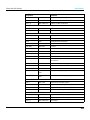 131
131
-
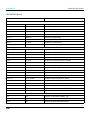 132
132
-
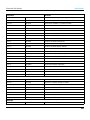 133
133
-
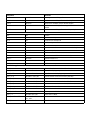 134
134
-
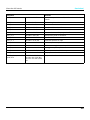 135
135
-
 136
136
-
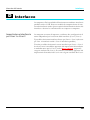 137
137
-
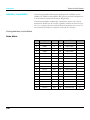 138
138
-
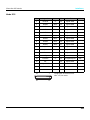 139
139
-
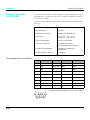 140
140
-
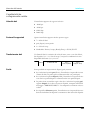 141
141
-
 142
142
-
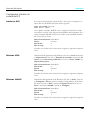 143
143
-
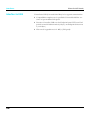 144
144
-
 145
145
-
 146
146
-
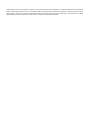 147
147
-
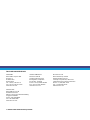 148
148
Documenti correlati
Altri documenti
-
Compuprint SP40 Manuale utente
-
Olivetti DM 524 Manuale del proprietario
-
Compuprint MDP 30 FB Manuale utente
-
TSC ME240 Series Manuale utente
-
TSC TTP-268M Series Manuale utente
-
TSC MX240 Series Manuale utente
-
TSC TTP-2410M Pro/ TTP-346M Pro/ TTP-644M Pro Manuale utente
-
Olivetti Linea 603 Manuale del proprietario
-
 ALGE-Timing P5 Guida utente
ALGE-Timing P5 Guida utente
-
TallyGenicom 6800 Series Programmer’s Reference Manual